Για την παραμετροποίηση της λειτουργικότητας “Lotify” στην εφαρμογή θα πρέπει να γίνουν ρυθμίσεις στις παρακάτω οντότητες:
- Εταιρία/Αποθήκη
- Είδη
- Τύποι Παραστατικών
Παραμετροποίηση Εταιρίας
Ακολουθώντας την διαδρομή Οργάνωση→Υποδομή→Εταιρίες, επιλέγουμε την εταιρία που θέλουμε και έπειτα στο tab “Αποθήκες”, στην κάθε αποθήκη ξεχωριστά, στο tab “Γενικά”, ενεργοποιούμε το flag “Παρτίδες/SN”.
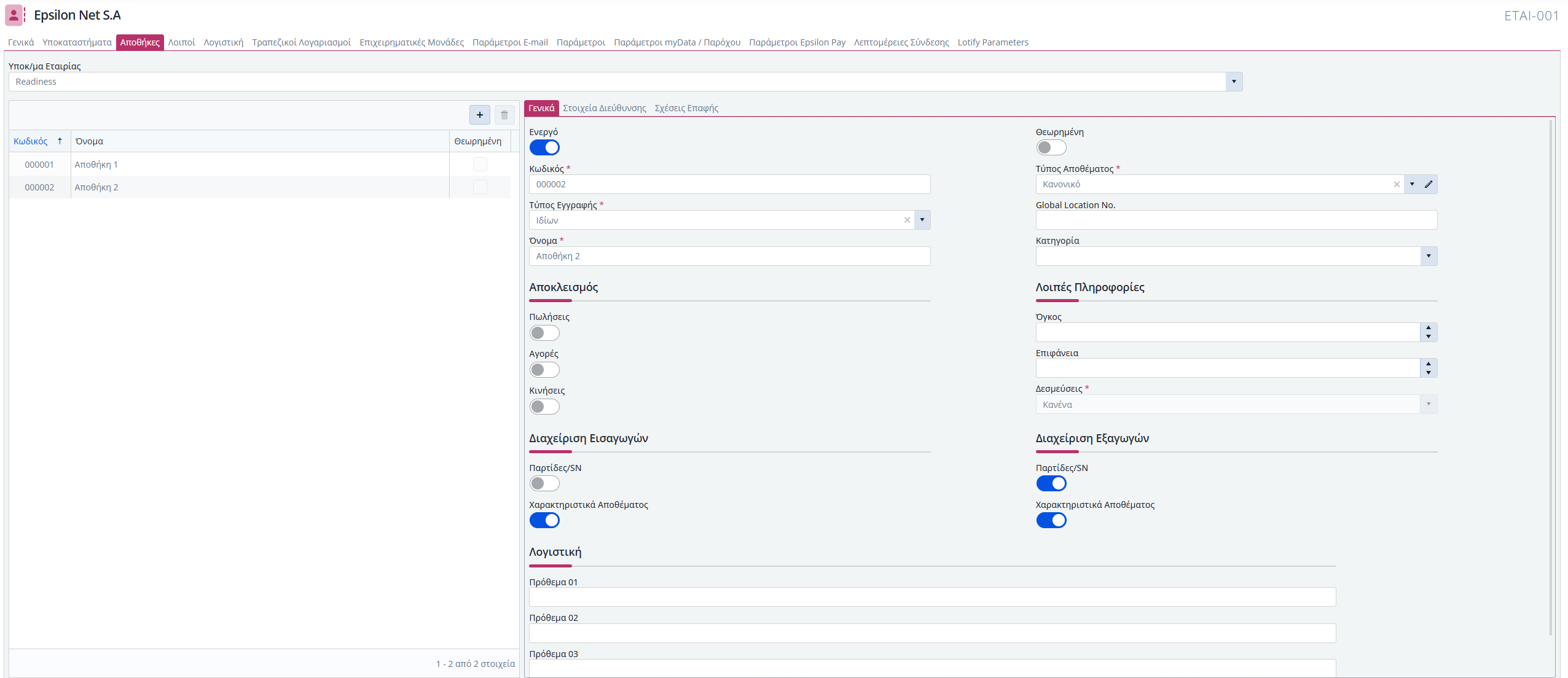
Παραμετροποίηση Αποθήκης/Ειδών
Ακολουθώντας την διαδρομή Οργάνωση→Αποθήκη→Παραμετροποίηση Είδους, στο tab “Lotify” επιλέγουμε:
- Επιτρέπεται : Επιλέγουμε τιμή Ναι
- Είδη από Από: Επιλέγουμε είτε Κατηγορία/Δέντρο είτε Ονοματισμένη Συλλογή. Αναλόγως την επιλογή στο πεδίο αυτό, ρυθμίζουμε το πεδίο Κατηγορία και το είδος για να αναγνωρίζεται πως θα συμμετέχει στο Lotify.
- Κατηγορία: Εφόσον έχουμε επιλέξει “Κατηγορία” στο πεδίο “Είδη Από”, διαλέγουμε την επιθυμητή κατηγορία και έπειτα από το σύμβολο της προσθήκης επιλέγουμε ποια ή ποιες κατηγορίες/δενδροειδής κατηγορίες θα συμμετέχουν.
- Συλλογή Ειδών: Εφόσον επιλέξουμε “Ονοματισμένη Συλλογή” στο πεδίο “Είδη Από”, διαλέγουμε την
ονοματισμένη συλλογή ειδών που έχουμε δημιουργήσει για αυτό το σκοπό. - Ονομασία: Επιλέγουμε από τη λίστα, από που θα λαμβάνονται οι πληροφορίες.
- Ποσότητα από: Επιλέγουμε από τη λίστα, από που θα λαμβάνονται οι πληροφορίες.
- Παρατηρήσεις: Επιλέγουμε από τη λίστα, από που θα λαμβάνονται οι πληροφορίες.
- Μάρκα: Επιλέγουμε από τη λίστα, από που θα λαμβάνονται οι πληροφορίες.

Στην συνέχεια θα πρέπει να γίνει η παρακάτω παραμετροποίηση στα είδη που συμμετέχουν στο Lotify:
- Στο Tab “Ειδικό Στοιχείο”, ενεργοποιούμε τις Παρτίδες και συμπληρώνουμε τις παραμέτρους των παρτίδων
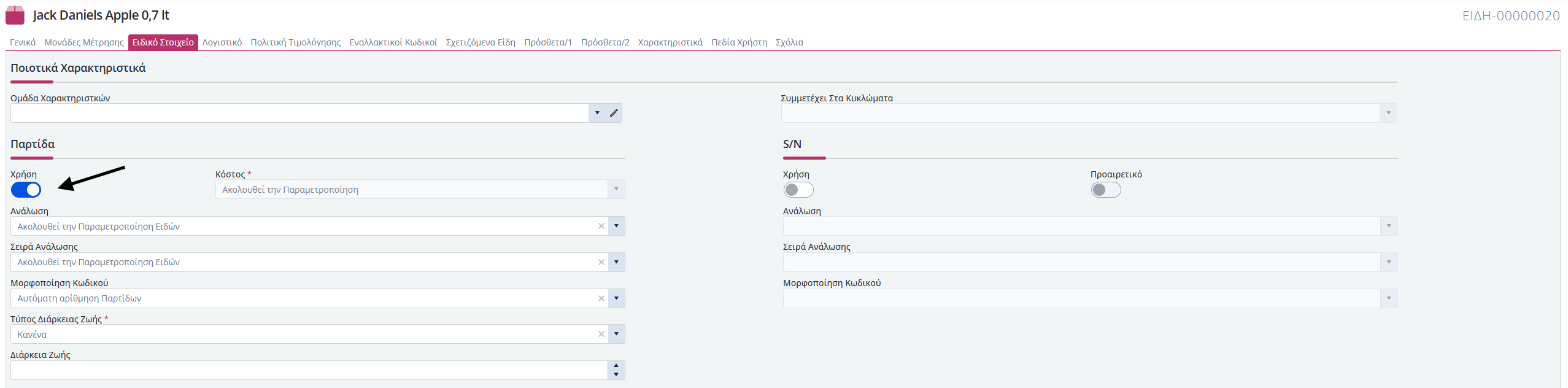
- Στο tab “Πρόσθετα/1”, επιλέγουμε την επιθυμητή Κατηγορία, εφόσον στις ρυθμίσεις παραμετροποίησης είδους έχουμε επιλέξει Κατηγορία/Δενδροειδή Κατηγορία, διαφορετικά στην περίπτωση ονοματισμένης συλλογής, ενεργοποιούμε το flag “Συμμετοχή σε Lotify”.

Παραμετροποίηση Τύπων Παραστατικών
Ακολουθώντας την διαδρομή Οργάνωση→Κινήσεις→Τύποι Παραστατικών, επιλέγουμε το κύκλωμα που θέλουμε και στην συνέχεια τους Τύπους που θέλουμε να ενημερώνουν το Lotify. Στο tab “Λοιπές Πληροφορίες”, επιλέγουμε τιμή στα πεδία της ενότητας Lotify:
- Συμμετοχή, πχ Εξερχόμενα
- Είδος Συναλλαγής, πχ Πωλήσεις
- Τύπος Παραστατικού, πχ Δελτίο Αποστολής – Τιμολόγιο
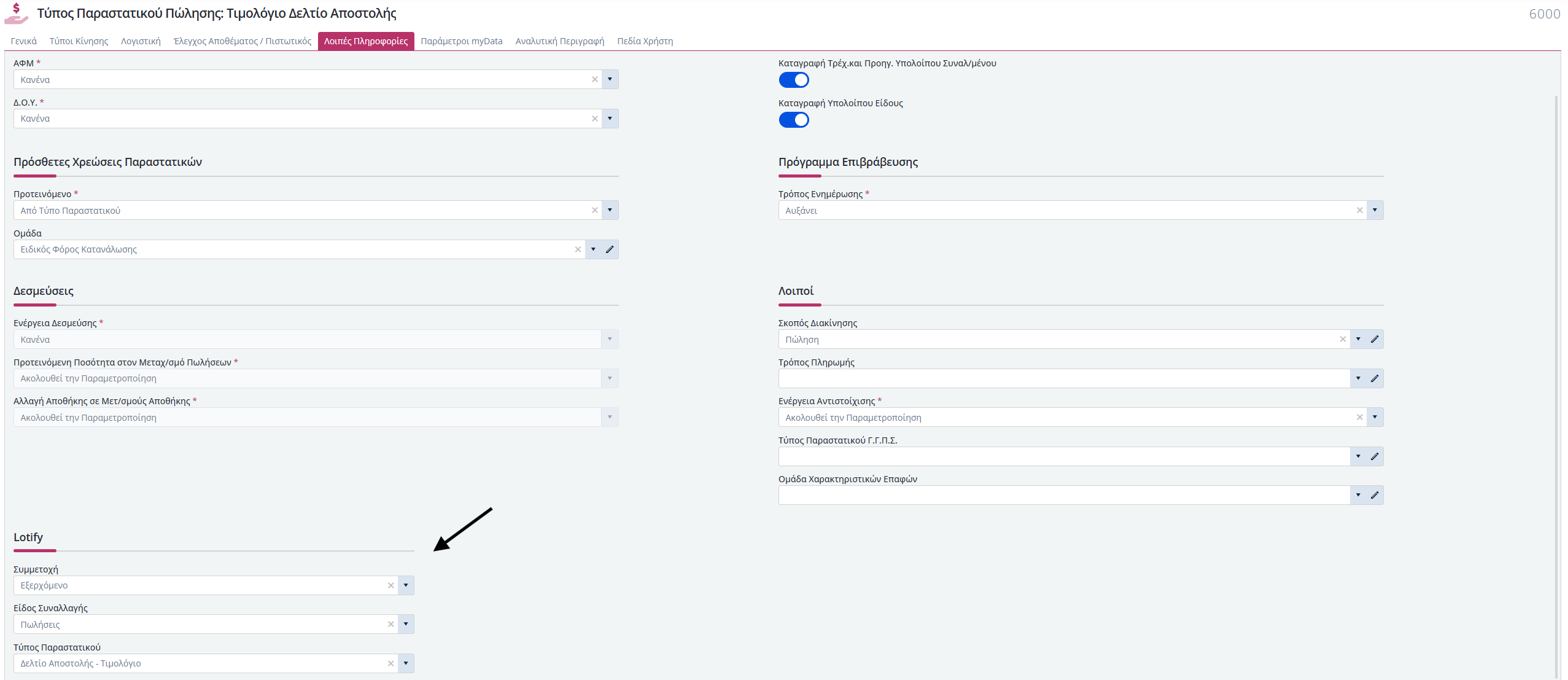
Για την εξαγωγή του αρχείου ακολουθούμε την διαδρομή Κινήσεις→ Εργασίες→Γενικά→Lotify. Επιλέγουμε τα φίλτρα που επιθυμούμε και βάσει αυτών εμφανίζονται τα είδη με διάκριση διακίνησης Εισερχόμενο/Εξερχόμενο, δηλαδή αν κινήθηκε σε παραστατικό Αγοράς ή Πώλησης και με μοναδικό κωδικό καταχώρησης. Έχοντας επιλέξει τον Τύπο Αρχείου (Excel ή Xml) επιλέγουμε “Εξαγωγή” για την εξαγωγή του αρχείου και αποθήκευσή του.
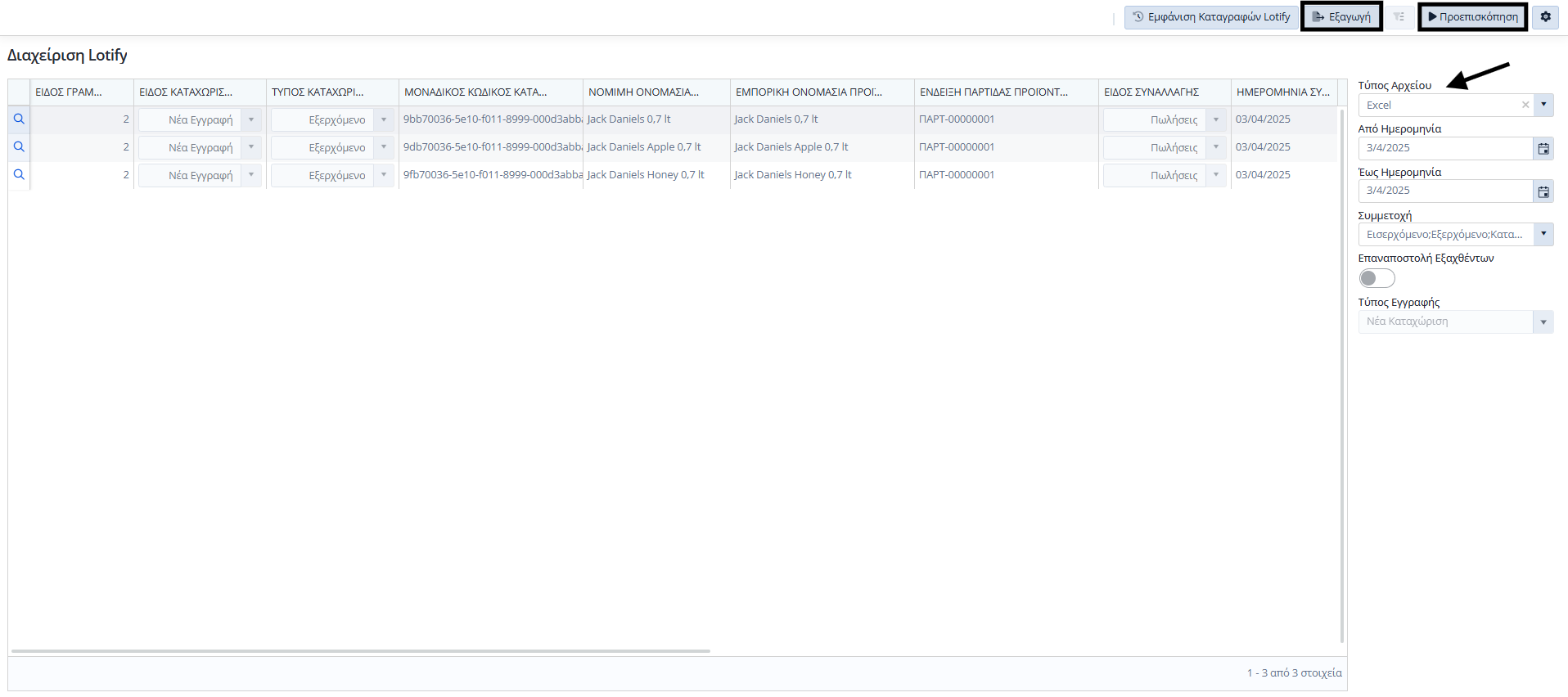
Διαθεσιμότητα
Για να έχετε διαθέσιμη την λειτουργικότητα που περιγράφεται, θα πρέπει να έχετε μία από τις παρακάτω συνδρομές:
- Pylon Flex Commercial IΙΙ
